Графическое окно можно разделить на несколько частей и в каждой из них вывести графики различных функций. Эта возможность реализуется командой: subplot ( m , n , p ), где
m , n указывают, на сколько частей делится окно по вертикали (m) и горизонтали (n), а p – номер подокна в котором будет отображаться график (нумерация слева направо и сверху вниз). P=1, 2, 3, 4 при m , n = 2
| 1 | 2 |
| 3 | 4 |
Чтобы построить график во весь экран, необходимо задать команду: Subplot (1, 1, 1)
Разделим экран на 4 части. В окнах 1 и 2 выведем графики функций cos(x) и sin(x) соответственно.
>>x = -2: 0.01: 2;
>>f1 = sin(x);
>>subplot(2, 2, 1);
>>plot(x, f1);
>>title('sin(x) ');
>>y2 = cos(x);
>>subplot(2, 2, 2);
>>plot(x, y2);
>>title('cos(x) ');
В результате будет получено следующее:
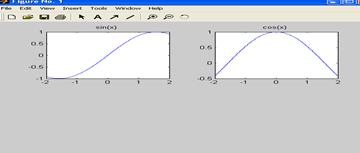
Разделим экран на 2 части по вертикали.
>>subplot(2,1,1)
>>plot(x,y2)
>>title('cos(x) ');
>>subplot(2,1,2)
>>plot(x,f1)
>>title('sin(x) ');
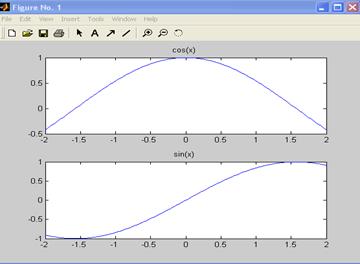
Можно управлять осями, которые располагаются на экране. Их можно убрать с экрана:
axis off – убрать с экрана;
axis on – вернуть на экран
Можно установить свой масштаб по осям:
axis([xmin xmax ymin ymax]),где
xmin, xmax – минимальное и максимальное значение по оси x;
ymin ymax – минимальное и максимальное значение по оси y;
Eсли график 3-мерный, то команда будет иметь вид:
axis([xmin xmax ymin ymax zmin zmax]).
axis ('i j’) – центр координат будет расположен в левом верхнем углу экрана

axis (‘xy’) - обычное расположение осей 
axis (‘square’) – график будет занимать область с одинаковыми диапазонами значений по осям х и у.
axis (‘equal’) – одинаковый масштаб по обеим осям.
axis (‘ auto ’) – устанавливает масштаб по умолчанию
Диаграммы
Диаграммы позволяют представить векторные и матричные данные в более наглядном виде.
Для построения столбиковой диаграммы используется функция bar(<вектор> ).
Пусть имеем вектор Y. Построим столбиковую диаграмму.
>>Y=[2 5 3 7];
>> bar(Y)
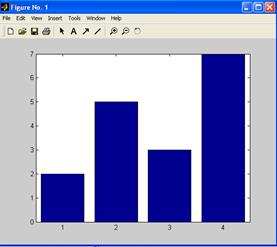
Каждый элемент представляется в виде столбца, высота которого пропорциональна его значению. На оси x – номера элементов.
Зададим два вектора X и Y . Они должны быть одной длины.
>>Y=[2 5 3 7];
>>X=[8 10 4 1];
>> bar(X ,Y)
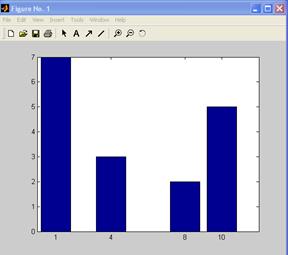
В этом случае по оси y откладываются значения вектора y, а по оси х - не номера элементов, а значения вектора х.
В качестве аргумента функции bar можно задать матрицу:
>> A=[1 2 3; 4 5 6; 7 8 9];
>> bar(A)
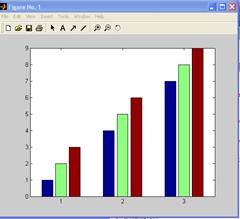
Чтобы отобразить функцию в виде диаграммы нужно получить два вектора (вектор значения аргумента и вектор значения функции) и применить к ним команду bar.
>>X=0: 0.1: 5;
>>Y=exp(x);
>>bar(X, Y);
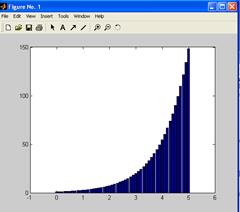
Для получения объемной диаграммы используется команда bar 3:
>>A=[1 2 3; 4 5 6; 7 8 9];
>> bar3(A);
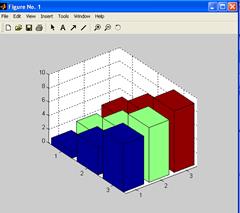
При использовании функции barh ( A ) получим диаграмму с горизонтально расположенными столбцами.
Круговые диаграммы.
Использование круговой диаграммы можно показать на примере определения доли (в процентах) каждого элемента вектора от общей суммы элементов.
Круговые диаграммы строятся с помощью функции pie (<вектор>).
>>X=[3 8 10]
>>pie(X)
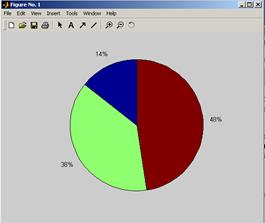
Построение секторов ведется, начиная от вертикальной оси против часовой стрелки.
Чтобы выделить какой-либо сектор, необходимо создать дополнительно вектор из 0 и 1 такого же размера, что и вектор, содержащий данные. Наличие 1 показывает, что надо отделить сектор с таким же номером единичного элемента, что и в этом векторе Y. Пусть заданы два вектора X и Y .
>>X=[16 8 3 1 4];
>>Y=[0 1 0 0 1];
>> pie(X, Y)
Единица в векторе Y показывает, что второй и последний сектора должны быть отделены.
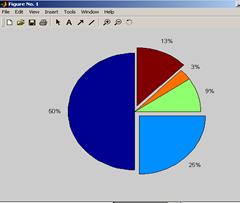
Можно построить объемную диаграмму, применив функцию pie3(<вектор a >).
>>pie3(X, Y)
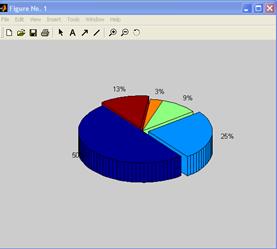
Дата: 2019-02-02, просмотров: 381.